内容提要:分享表格的调整技巧,以备不时之需。
有人曾经说过这么一句话:复杂的表格Excel做,简单的表格Word做。例如:个人简历、日程表、工作安排、请假单等等一些简单的表格,一般都会首选Word来制作完成。
但是,要想制作出符合心意的Word表格,我们往往还需要对表格进行微调。
因而,本文就为大家分享下表格的调整技巧,以备不时之需。
1.快捷键调整法
在编辑Word表格时,如果要调整表格的列宽,可以使用不同的快捷键,实现快速调整。
①按住Ctrl键的同时拖动表格线
在调整列宽的时候,按住Ctrl键,向左或向左右拖拽表格线时,右侧表格列宽会自动平均调整。
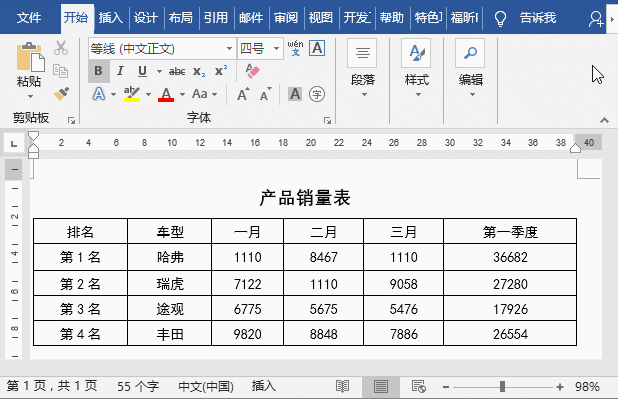
②按住Shift键的同时拖动表格线
按下Shift键,向左或向右拖拽表格线时,只会改变左边列宽,而右边的列宽保持不变。
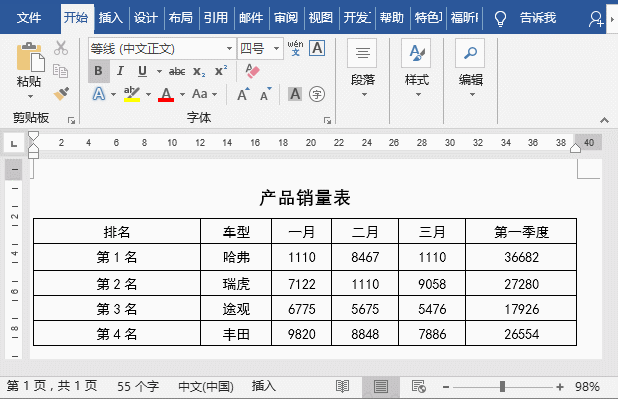
③按住Alt键的同时拖动表格线
按下Alt键,向左或向右拖拽表格线时,页面上方会出现列宽标尺,且只会改变当前表格线左、右侧表格列宽。
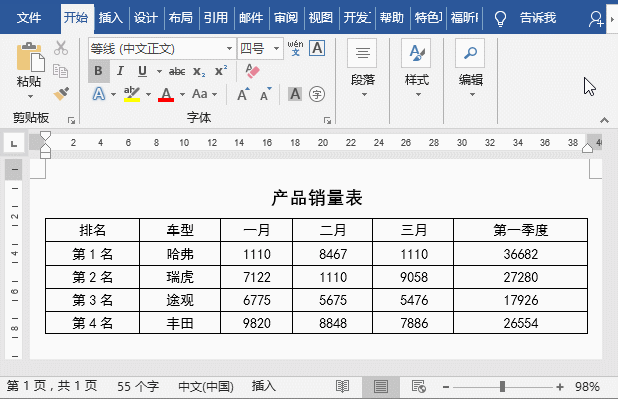
2.鼠标调整法
在Word中,如果想要调整表格大小,可以使用鼠标进行快速调整。
①调整整个表格的大小
将鼠标放于表格右下角的空心正方形上,当鼠标光标变为双向箭头标记时,按住鼠标左键不放拖动,就可以改变整个表格的大小了。
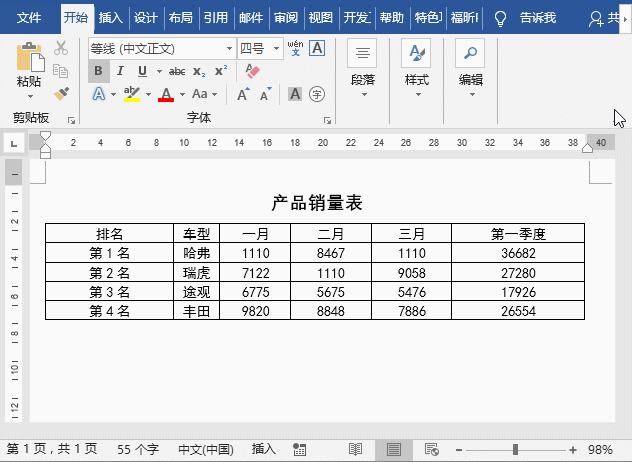
②调整某个单元格的大小
将鼠标光标放于单元格左侧的表格线上,当光标变为黑色实心箭头时,单击鼠标选择单元格,然手拖动表格线,即可调整单元格大小。
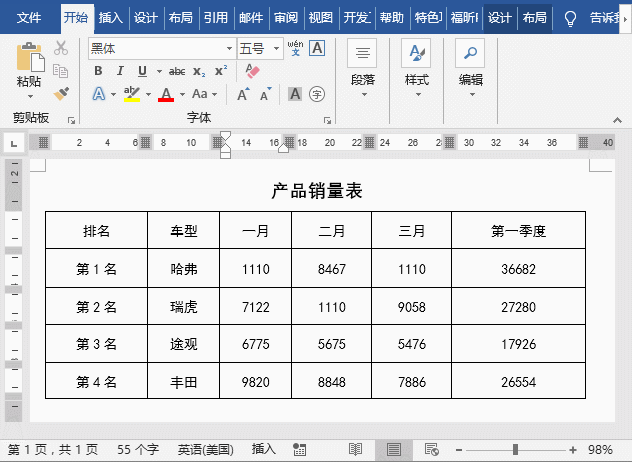
③双击表格线调整大小
将鼠标光标移到需要调整列的右边表格线上,当鼠标光标变为十字形状时,双击鼠标左键即可。
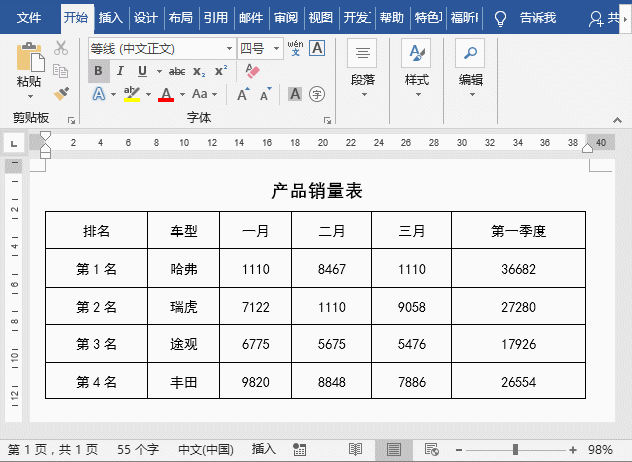
3.自动调整法
Word中为我们提供了自动调整表格的方法,其中包括根据内容自动调整表格、根据窗口自动调整表格和固定列宽3个调整方法,它们分别有什么作用呢?下面将分别为大家介绍。
①根据内容自动调整表格
顾名思义,应用该功能后,将会根据单元格中的文字内容而自动调整表格大小。
选择整个表格,点击【表格工具】-【布局】-【单元格大小】组中的”自动调整“按钮,在弹出的菜单中选择”根据内容自动调整表格“命令即可。
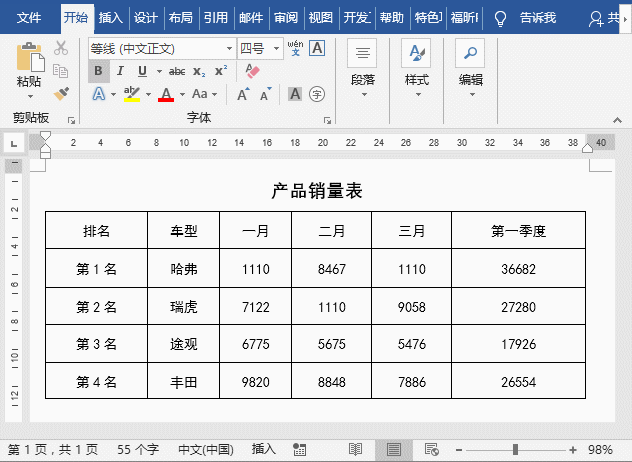
②根据窗口自动调整表格
应用该功能后,Word将根据当前文档页面的大小自动调整表格的大小,使表格与页面等宽。
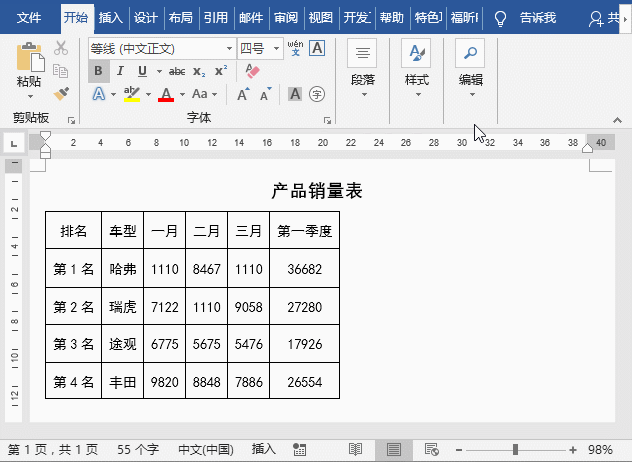
同理,当插入的表格超出页面显示的区域时,表格右侧的内容会看不见,此时,同样可以利用”根据窗口自动调整表格“功能来调整。
③固定列宽
固定列宽是指表格宽度是固定的,不会因为表格中输入的文字多少而发生任何改变。
如下图所示,当为表格应用"固定列宽”功能后,在单元格中输入的文字长度超过列宽时将会自动换行。
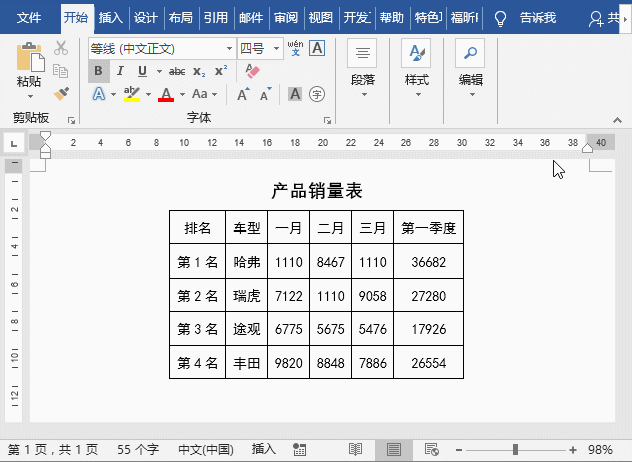
技巧提示:在表格上右击,在弹出的快捷菜单中同样可选择“自动调整”—“根据窗口调整表格”等命令。
OK,以上就是今天的全部内容,希望对你有所帮助!
############
【爆文推荐】:
Word快速给文字分段
*#*#*
**更多好文请加入网站:部落窝教育**
************
微信公众号:word精品教程(worditb),每日更新教程,微信扫下面二维码关注:

公众号转载请联系授权!







